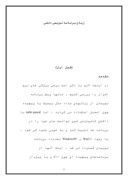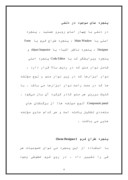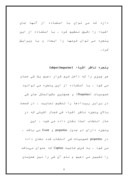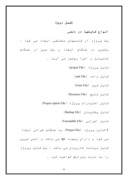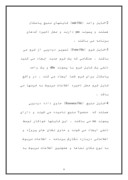بخشی از مقاله
زبان برنامه نويسي دلفي
(فصل اول)
مقدمه
در اينجا لازم به ذكر است برخي ويژگي هاي نرم افزار را بررسي كنيم . مدتها پيش برنامه نويسان از زبانهاي ساده مثل بيسيك يا پيچيده چون اسمبل استفاده مي كردند . اما turbo pascal با داشتن كامپايلر قوي توانست جاي خود را در برنامه ها تثبيت كند و به خوبي جلوه گر شود . با وجود Win3.1 و Windows95 محدوده برنامه نويسان گسترده تر شد . اينك آنها از برنامههاي پيچيده اي چون C++ و يا ويژوال بيسيك استفاده كنند . ظهور Visul Basic تحول عظيمي در برنامه نويسي ايجاد كرد چون قبل از آن برنامه نويس فقط از طريق كدنويس صورت مي گرفت و شيوة جديدي از برنامه نويسي ويژوال (Visual programming) يا برنامه نويس بصري را بوجود آورد .
زبانهاي برنامه نويس علاوه بر كد نويسي از امكانات بصري استفاده مي كنند و از كد نويس از قسمتهاي مهم برنامه استفاده مي شود .
مثلاً براي ساختن يك دكمة كوچك با استفاده از پاسكال بايد دستورات زير را اجرا مي كرديد :
Window[20,10,30,13] ;
Textbackground[1] ;
Text color[14] button 1
Clrscr ;
Write [‘button’]
اما ويژوال فقط كافي است مؤلفه بصري آن را با موس انتخاب كرده و روي فرم قرار دهيد . زبان ويژوال سادگي ، سرعت و امكانات فراوان دارد .
يكي ديگر از زبانهاي ويژوال دلفي است . دلفي از يك كامپايلر اصيل برخوردار است يعني مي تواند برنامه اي با فايل اجرايي مستقل ايجاد نمايد . سرعت برنامه هاي دلفي بالا مي باشد و علت آن اين است كه دلفي از پاسكال شي گرا (object pascal) استفاده مي كند . دلفي بانكهاي اطلاعاتي ، برنامه هاي كاربردي ، برنامه هاي گرافيكي و چند رسانه اي را در بر مي گيرد . در دلفي دسترسي به Data Access سريع صورت مي گيرد . در دلفي نه تنها از جداول اطلاعاتي استفاده مي كنيد بلكه از جداول ديگر چون paradox و غيره نيز ميتوانيد استفاده كنيد .
پنجره هاي موجود در دلفي
در دلفي با چهار اساس روبرو هستيد . پنجره اصلي يا Main Window ، پنجره طراح فرم يا Form Designer ، پنجره ناظر اشياء يا object Inspector و پنجره ويرايشگر كد يا Code Editor پنجره اصلي شامل نوار منو كه در رديف بالا قرار دارد ، نوار ابزارها كه در زير نوار منو و لوح مؤلفه ها كه در سمت راست نوار ابزارها مي باشد . با كليك برروي هر منو كادر كركره آن باز ميشود . Component panel (لوح مولفه ها) از برگنشان هاي متعددي تشكيل يافته است و هر كدام حاوي مؤلفه هايي مي باشند .
پنجره طراح فرم (form Designer)
با استفاده از اين پنجره مي توان خصوصيات هر شي را تغيير داد . در روي فرم خطوطي وجود دارد كه مي توان با استفاده از آنها جاي اشياء را دقيق تنظيم كرد . با استفاده از اين پنجره مي توان فرمها را ايجاد و يا ويرايش كرد.
پنجره ناظر اشياء (object Inspector)
هر چيزي را كه داخل فرم قرار دهيم يك شي حساب مي شود . با استفاده از اين پنجره مي توانيد خصوصيات (Properties) و همچنين عكسالعكل هاي شي در برابر رويدادها را تنظيم نماييد . در قسمت بالاي پنجره ناظر اشياء شي فعال (شيئي كه در حال انتخاب است) نشان داده مي شود . اين پنجره داراي دو جدول properties و Event مي باشد . در properties خصوصيات شي انتخاب شده نشان داده مي شود . به فرض خاصيت Caption كه عنوان ميباشد را تغيير مي دهيم و نام آن شي را نيز همزمان تغيير مي كند . كليك كردن بر روي يك دكمه يك رويداد به حساب مي آيد . (onclick)
پنجره ويرايشگر كد (Code Editor)
برنامه نويسي حقيقي در اين قسمت صورت مي گيرد . در اينجا كدهاي موردنظر را درج ، ويرايش و يا مشاهده مي كنيد . اگر شي به فرم اضافه كنيد دلفي به طور خودكار كدهاي آن را اضافه مي كند . استفاده از الگوهاي كدنويس مي تواند كار شما را سريع انجام دهد . اين كار را مي توانيد با فشردن Ctrl+j در محل موردنظر الگوها را ملاحظه كنيد .
حركت در پنجره
براي سرعت بيشتر كار مي توان با حركت در پنجره ها به روشهاي بهتر عمل كرد . با فشردن F12 پنجره ويرايشگر كد ظاهر مي شود حال اگر دوباره اين كار راانجام دهيد (F12) ، پنجره طراح فرم ظاهر مي شود . كليد F11 پنجره ناظر اشياء را فعال مي كند و حال با كليدهاي جهت بالا و پايين مي شود در اين پنجره بالا و پايين رفت .
(فصل دوم)
انواع فايلها در دلفي
يك پروژه از فايلهاي مختلفي ايجاد مي شود . يكسري در هنگام ايجاد و يك سري در هنگام كامپايل و اجرا بوجود مي آيند .
فايل پروژه (project File)
فايل واحد (unit File)
فايل فرم (Form File)
فايل منبع (Resource File)
فايل اختيارات پروژه (Project option File)
فايل پشتيبان (Backup File)
فايل اجرايي (Executable File)
1-فايل پروژه (Project File) به هنگام طراحي ايجاد مي شود و داراي پسوند dpr مي باشد و اصلي ترين فايل برنامه كاربردي مي باشد . يك فايل پروژه را به ندرت ويرايش خواهيد كرد .
2-فايل واحد (unit File) فايلهاي منبع پاسكال هستند و پسوند pas دارند و محل ذخيره كدهاي برنامه مي باشند .
3-فايل فرم (Form File) تصوير دودويي از فرم مي باشند . هنگامي كه يك فرم جديد ايجاد مي كنيد دلفي يك فايل فرم با پسوند dfm و يك واحد پاسكال براي فرم شما ايجاد مي كند . در واقع فايل فرم محل ذخيره اطلاعات مربوط به فرمها مي باشد .
4-فايل منبع (Resource File) حاوي داده دودويي هستند كه معمولاً منبع ناميده مي شوند و داراي پسوند res مي باشند . اين فايلها خودكار توسط دلفي ايجاد مي شوند و حاوي نشان هاي پروژه و اطلاعاتي درباره نگارش برنامه ، اطلاعات مربوط به نوع مكان نماها و همچنين اطلاعات مربوط به تصاويري كه در برنامه استفاده شده اند مي باشد .
5-فايل اختيارات پروژه (project option file)در واقع مكان ذخيره انتخابهاي شما در كادر محاوره اي Project option يا اختيارات پروژه است . اين فايل زماني ايجاد مي شود كه پروژه خود را ذخيره كنيد و داراي پسوند dof ميباشد . هر تغييري در كادر محاوره اي project options در اين فايل ذخيره مي شود .
6-فايل پشتيبان (Backup File) هنگامي كه يك پروژه را ذخيره مي كنيد فايلهاي پروژه و واحد با پسوند dpr و pas ذخيره مي شوند . در هنگام كار با پروژه فايل با همان نام ولي با پسوند ~dp براي فايل پروژه و پسوند ~pa براي فايل واحد ذخيره مي شود . براي فرم نيز فايل پشتيبان با پسوند ~df ايجاد مي شود .
7-فايل اجرايي (Executable File) مهم ترين نوع فايلها مي باشد . در هنگام اجرا اين پروژه كامپايل مي شود و در همان زمان فايل اجرايي با همان نام پروژه و با پسوند exc ايجاد مي شود .
مديريت فايلهاي يك پروژه
هنگام ايجاد يك برنامه جديد (New Application) در واقع يك پروژه جديد آغاز مي شود و اين پروژه مديريت فايلهاي مختلف و قسمتهاي مختلف برنامه را بر عهده دارد . يك پروژه مي تواند داراي چندين فايل اجرايي و dll باشد . يك گروه پروژه (project group) را براي كنترل بيشتر روي برنامه و سازماندهي برنامه در نظر مي گيريم . از منوي View مدير پروژه (Project Manager) را احضار مي كنند . در آن پنجره پروژه و واحد موردنظر آن ديده مي شود . ما در اينجا مي توانيم فايلهاي خود را در مسير دلخواه ذخيره كنيم.
نحوه استفاده از مؤلفه ها
در دلفي راههاي مختلفي براي اضافه كردن مؤلفه به فرم وجود دارد . يك پراه كليك روي مؤلفه و بعد كليك روي فرم مي باشد . راه دوم كليك كردن روي مؤلفه و كليك روي فرم و نگه داشتن دكمه موس تا اينكه اندازه دلخواه خود را ايجاد نماييم . سومين راه دوبل كليك كردن روي آن مولفه مي باشد كه خودكار به روي فرم انتقال مي يابد . با Shift و كليك روي مؤلفه نيز مي توان مولفه را در حالت قفل در آورد و روي فرم كليك كرده تا به تعداد دلخواه از مؤلفه روي فرم ايجاد شود .
براي انتخاب مؤلفه هاي روي فرم نيز مي توان با كليك روي صفحه و كشيدن به سمت دلخواه مؤلفه هاي دلخواه خود را انتخاب كرد و بازدن كليد delete آنها را پاك كرد و يا با گرفتن Shift و كليك كردن روي مؤلفه هاي دلخواه ، آنها را انتخاب كرد . براي تغيير مكان مؤلفه ها نيز مي توان روي آنها كليك كرده و دكمه موس را نگه داشت و به جاي دلخواه ببريم . و يا اينكه با گرفتن كليد Ctrl و زدن كليد جهت آن را پيكسل به پيكسل جا به جا كرد . از طريق پنجره ناظر نيز مي توان مكان و اندازه مؤلفه را تغيير داد . با كليد Shift و جهت نيز اندازه تغيير مي كند .
ويژگي هاي محتوايي مؤلفه ها
شامل موقعيت ، مشاهده و خاصيت توارثي مي باشد . به فرض يك panel روي فرم ايجاد كرده و سه Button نيز روي آن ايجاد مي كنم . اگر panel جابجا شود دكمه هاي روي آن نيز جا به جا مي شود كه اين نشان از خاصيت توارثي (پدر فرزندي) مي باشد . اگر خاصيت Visible (مرئي) مؤلفه panel را به false تبديل كنيم در موقع اجرا برنامه هيچ يك از مؤلفه ها ديده نمي شود . حال اگر خاصيت font مؤلفه را عوض كنيم ، مي بينيم كه font دكمه ها نيز تغيير
مي كند . پس همه اينها نشان از خاصيت توارثي مي باشد .
براي اينكه خاصيت تثبيت را تغيير دهيم بايد مؤلفه هاي روي فرم را انتخاب كنيم و در object Inspector خاصيت Anchors را انتختاب كرده و همة چهار طرف را به حالت true در آوريم و يا به حالت دلخواه خود درآوريم .
خصوصيات پنجره ناظر اشياء
شامل خواص ساده ، شمارشي ، داراي كادر ويرايشگر و مجموعه اي ميباشد.
خواص ساده مثل Caption (عنوان) است . خواص شمارش (گزينهاي) مثل Align (ترازبندي) خاصيت سوم مثل font و خاصيت مجموعه اي مثل +Anchors مي باشد . اگر چند مؤلفه مثلاً يك panel و يك Button داخل فرم قرار داده باشيم وهمه را انتخاب كنيم ، خواهيم ديد كه فقط خصوصيات مشترك بين آنها نمايش داده مي شود و يكسري حذف مي شوند .
كتابخانه مؤلفه هاي تصويري (VCL)
از مؤلفه ها (Components) براي طراحي نماي كاربر استفاده مي شود . در دلفي مؤلفه ها در كتابخانه اي به شكل جداگانه ذخيره مي شوند . اين كتابخانه را كتابخانه مؤلفه هاي تصويري (Visual Component Library) پاية اختصار (VCL) مي گويند . مؤلفه هاي VCL از ويژگي موروثي برخوردارند .
معرفي مختصر برگنشان ها
Standard : مؤلفه هايي وجود دارد كه اكثر برنامه ها كاربرد دارند .
Win 32 : با هجده مؤلفه روبرو هستيم كه كنترل هاي ويژه ويندوز 32 بيتي را در اختيار ما قرار مي دهند .
System : حاوي مؤلفه ها مهمي است كه مي توانيم بوسيله آنها از امكانات ويندوز بهتر استفاده كنيم . مثل timer و Mediaplayer .
Data Access : از برگنشانهاي مهم مي باشد . در اين برگنشان با مؤلفه هاي براي دسترسي به جداول بانك اطلاعاتي روبرو هستيم .
Data Control : براي كنترل وضعيت داده هايي استفاده مي كنيم كه توسط مؤلفه هاي برگنشان Data Access به آن دست يافته بوديم . در واقع همان مؤلفه هاي Standard مي باشد ولي مخصوص بانكهاي اطلاعاتي است .
Addditional : بوسيله اين مؤلفه ها مي توانيم ويژگي هاي خاصي را به رابط كاربرمان اضافه كنيم .
(فصل سوم)
آشنايي با مقاهيم بانكهاي اطلاعاتي
بانك اطلاعاتي مجموعه اي سازمان يافته از داده هاي اطلاعاتي است كه در چند فايل ذخيره مي شود . فلسفه يك بانك اطلاعاتي انجام عمل ذخيره و بازيابي اطلاعات است .
فيلد (Field) : به هر مشخصه يك فيلد گفته مي شود . مثل نام ، نام خانوادگي و ...
روكورد (Record) : به مجموعه اي از اين فيلدها كه يك شي را به صورت كامل معرفي كند ركورد گويند .
جدول (table) : به مجموعه اي از ركوردها كه به طور سازمان يافته باشند جدول گويند . هر جدول در غالب يك فايل ذخيره مي شود . BOF به آغاز فايل كه همان ركوردها مي باشد ، گويند و EOF به انتها گويند .
فيلد كليدي : فيلدي است كه ركورد را به صورت يگانه تعريف مي كند . به فرض شماره دانشجويي مي تواند فيلد كليدي باشد . از فيلد كليدي براي ارتباط بين جداول استفاده مي شود . مثلاً با شماره دانشجويي مي توان به يك ركورد خاص دست پيدا كرد . مي توان از چند فيلد به عنوان يك فيلد كليدي استفاده كرد .
Index (شاخص گذاري) : با اين مي توان اطلاعات را بر اساس يك فيلد مرتب كرد . مثلاً اگر بخواهيم اطلاعات يك جدول بر حسب نام خانوادگي مرتب شود، نام خانوادگي را به عنوان Index معرفي مي كنيم .
ساختار بانك اطلاعاتي در دلفي :
در دلفي با دو نوع مؤلفه روبرو هستيم :
مؤلفه هاي بصري (Visual Componet)
- مؤلفه نمايش تصوير (Image)
- مؤلفه نمايش داد ها (DBGrid)
- مؤلفه كادر نمايش متن (Text Box)
مؤلفه هاي غيربصري (Nonvisual Component)
به هنگام اجرا ديده نمي شوند و تنها اثر آنها ديده مي شود .
- جدول ها (table)
- گزينه هاي پرس و جو (Query)
منبع داده ها (Data Source) : مؤلفهاي غيربصري است كه بعنوان ميانجي ميان مجموعه داده ها و مؤلفه هاي بصري عمل مي كند و هدف اصلي آن اين است كه تغييرات در برنامه را به سادگي امكان پذير مي سازد .
نام مستعار (Alias) : يك نام متسعار براي پوشه خاصي است كه در مسير ويژه اي قرار گرفته است . در يك بانك اطلاعاتي مجموعه اي از مؤلفه هاي بصري و غيربصري ديده مي شود .
ايجاد يك بانك اطلاعاتي Data Set (مجموعه داده ها) : آخرين پل ارتباطي بين سطح فيزيكي ذخيره سازي اطلاعات با منبع داده ها مي باشد كه معمولاً شامل جداول و روالهاي ذخيره شده است . هميشه بياد داشته باشيد كه در خواص Data Source بايد Data Set را به جدول مربوطه آن پيوند دهيد و در خو.اص table بايد Data base Name را نيز انتخاب كنيم و table Name آنرا همان جدولي را كه ساخته ايم ، انتخاب مي كنيم .
DBGrid (شبكه نمايش داده ها) : براي نمايش داده ها استفاده مي شود .
DBNavigator (پيمايش داده ها) : براي مرور و بررسي كردن روي داده ها و ايجاد تغييرات در آنها استفاده مي شود. DBGrid و DBNavigator بايد به منبع داده اتصال پيدا كند تا بتوانند اطلاعات را بررسي كرده و نمايش دهند . براي اينكار Data Source آنها را در جدول ناظر اشياء به Data Source مربوطه الحاق نماييم . حالت Active ، جدول موردنظر نيز بايد true باشد .